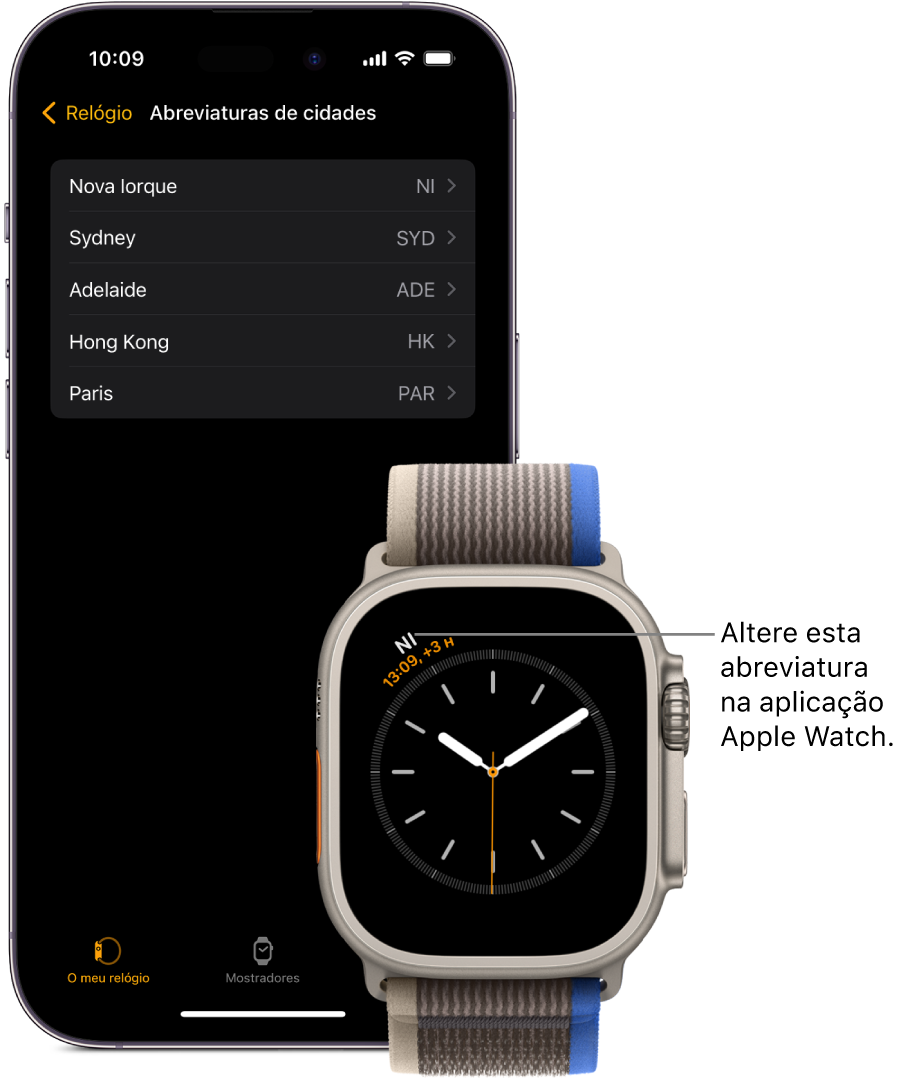Manual de Utilização do Apple Watch Ultra
- Damos-lhe as boas-vindas
- Novidades
-
- Gestos do Apple Watch Ultra
- Usar o duplo toque para realizar ações comuns
- Configurar e emparelhar o Apple Watch Ultra com o iPhone
- Configurar vários Apple Watch
- Emparelhar o Apple Watch Ultra com um novo iPhone
- Selecionar uma função para o botão de ação no Apple Watch Ultra
- A aplicação Apple Watch
- Carregar o Apple Watch Ultra
- Ligar e reativar o Apple Watch Ultra
- Bloquear ou desbloquear o Apple Watch Ultra
- Alterar o idioma e a orientação no Apple Watch Ultra
- Retirar, trocar e apertar as braceletes do Apple Watch
-
- Aplicações no Apple Watch Ultra
- Abrir aplicações
- Organizar aplicações
- Obter mais aplicações
- Dizer as horas
- Ícones de estado
- Central de controlo
- Usar o modo de concentração
- Ajustar brilho, tamanho do texto, sons e háptica
- Ver e responder a notificações
- Alterar as definições de notificação
- Usar a pilha inteligente para mostrar widgets úteis
- Gerir ID Apple
- Usar atalhos
- Ver o tempo de exposição à luz natural
- Configurar a funcionalidade Lavar as mãos
- Ligar o Apple Watch Ultra a uma rede Wi-Fi
- Ligar a auscultadores ou colunas Bluetooth
- Transferir tarefas do Apple Watch Ultra
- Desbloquear o Mac com o Apple Watch Ultra
- Desbloquear o iPhone com o Apple Watch Ultra
- Usar o Apple Watch Ultra sem o iPhone emparelhado
- Configurar e usar o serviço de rede móvel no Apple Watch Ultra
-
- Introdução ao serviço Apple Fitness+
- Assinar o serviço Apple Fitness+
- Procurar treinos e meditações de Fitness+
- Iniciar um treino ou meditação de Fitness+
- Criar um plano personalizado em Apple Fitness+
- Treinar juntos com SharePlay
- Alterar o que aparece no ecrã durante um treino ou meditação Fitness+
- Descarregar um treino Fitness+
-
- Alarmes
- Oxigénio no Sangue
- Calculadora
- Calendário
- Comando da Câmara
- Contactos
- ECG
- Medicação
- Memoji
- News
- A reproduzir
- Lembretes
- Bolsa
- Cronómetro
- Temporizadores
- Dicas
- Gravações
- Walkie‑talkie
-
- Acerca da Carteira
- Apple Pay
- Configurar o Apple Pay
- Fazer compras
- Enviar, receber e pedir dinheiro com o Apple Watch Ultra (apenas nos EUA)
- Gerir Apple Cash (apenas nos EUA)
- Usar a aplicação Carteira para cartões e passes
- Usar vales
- Pagar com o Apple Watch Ultra no Mac
- Andar de transportes públicos
- Usar carta de condução ou documento de identificação estatal
- Usar chaves digitais
- Usar certificados de vacinação COVID-19
- Relógio
-
- VoiceOver
- Configurar o Apple Watch Ultra utilizando o VoiceOver
- Operações básicas no Apple Watch Ultra com o VoiceOver
- Projeção do Apple Watch
- Controlar dispositivos por perto
- AssistiveTouch
- Usar uma linha braille
- Usar um teclado Bluetooth
- Zoom
- Dizer as horas com informação háptica
- Ajustar o tamanho do texto e outras definições visuais
- Ajustar as definições de motricidade
- Configurar e usar o RTT
- Definições de áudio de acessibilidade
- Digitar para falar
- Usar as funcionalidades de acessibilidade com Siri
- O atalho de acessibilidade
-
- Informações importantes de segurança
- Informações importantes de manuseamento
- Modificação não autorizada do watchOS
- Informações de cuidado das braceletes
- Declaração de conformidade da FCC
- Declaração de conformidade da ISED Canada
- Informação de ultra banda larga
- Informação do Laser de Classe 1
- Informações sobre reciclagem e eliminação
- A Apple e o ambiente
- Copyright
Usar a aplicação Relógio no Apple Watch Ultra para ver que horas são noutros locais
Use a aplicação Relógio ![]() no Apple Watch Ultra para ver que horas são noutras cidades do mundo.
no Apple Watch Ultra para ver que horas são noutras cidades do mundo.
Siri: diga, por exemplo: “What time is it in Auckland?”
Adicionar e remover cidades no Relógio
Abra a aplicação Relógio
 no Apple Watch Ultra.
no Apple Watch Ultra.Toque em
 e, em seguida, toque em
e, em seguida, toque em  .
.Digite o nome da cidade ou use o Ditado ou Escrever à mão para introduzir o nome da cidade.
Para usar Escrever à mão, passe o dedo para cima desde a parte inferior do ecrã e, depois, toque em “Escrever à mão”.
Nota: a funcionalidade Escrever à mão não está disponível em todos os idiomas.
Toque no nome da cidade para a adicionar ao Relógio.
Para remover uma cidade, passe o dedo para a esquerda no nome na lista de cidades e, em seguida, toque em X.
As cidades que adicionar no iPhone também aparecem no Relógio no Apple Watch Ultra.
Ver que horas são noutra cidade
Abra a aplicação Relógio
 no Apple Watch Ultra.
no Apple Watch Ultra.Toque em
 e, depois, rode a Digital Crown ou passe o dedo para percorrer a lista.
e, depois, rode a Digital Crown ou passe o dedo para percorrer a lista.Para ver mais informações sobre uma cidade, incluindo as horas do nascer e do pôr do sol, toque na cidade na lista.
Quando terminar, toque em
 no canto superior esquerdo ou passe o dedo para a direita para regressar à lista de cidades.
no canto superior esquerdo ou passe o dedo para a direita para regressar à lista de cidades.
Se pretender ver sempre que horas são numa determinada cidade, pode adicionar uma complicação de relógios internacionais ao mostrador e escolher a cidade a apresentar.

Alterar as abreviaturas das cidades
Para ver a abreviatura de uma cidade usada no Apple Watch Ultra, siga estes passos:
Abra a aplicação Apple Watch no iPhone.
Toque em “O meu relógio” e, em seguida, vá a Relógio > Abreviaturas de cidades.
Toque em qualquer cidade para alterar a respetiva abreviatura.